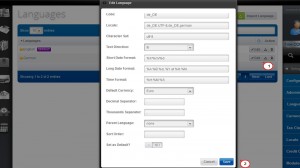- Web Templates
- E-commerce Templates
- CMS und Blog Templates
- Facebook Templates
- Website-Builder
Loaded 7. Wie steuert man die Sprachen
Juni 4, 2014
Das jeweilige Tutorial zeigt, wie steuert man die Sprachen in den Vorlagen Loaded 7.
Loaded 7. Wie steuert man die SprachenAchtung: Standartmäßig nutzt Engine Loaded 7 nur eine Sprache – Englisch. Um eine andere Sprache hinzuzufügen, sollen Sie das Sprachpaket erst herunterladen und dann installieren. Die Sprachpaketliste für Engine Loaded 7 finden, indem Sie dem folgenden Link folgen.
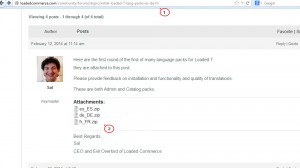
Hinzufügen der neuen Sprache
-
Entpacken Sie .zip Datei des Sprachpakets. Sie können die Tutorials nutzen, die Ihnen helfen, mit den Programmen WinZip (Windows) und StuffitExpander (Mac) zu arbeiten.
Laden Sie den Inhalt des Ordners catalog (Ordner admin und includes) in den Stammordner der Installation Engine Loaded 7 auf Ihrem Server hoch.
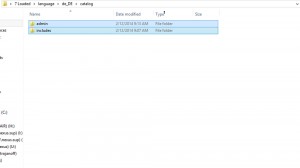
Loggen Sie sich ins Control Panel Ihres Online-Shops ein.
Öffnen Sie das Menü Einstellungen->Installation->Sprachen (Settings->Setup->Languages). Drücken Sie den Button Sprache importieren (Import Language).
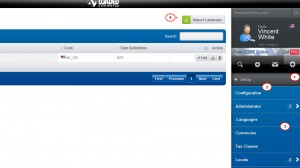
Laden Sie heruntergeladenes Sprachpakte hoch.
Wählen Sie einen von den folgenden Parametern zur Installation des Sprachpaketes aus:
Nur neue Eintragungen hinzufügen.
Nur existierende Eintragungen aktualisieren.
Alles ersetzen.
-
Klicken Sie Speichern (Save), um die Installation der Sprache zu beenden.
-
Bearbeitung der Sprache
Export der Sprache
Klicken Sie das Icon Export (Export) neben der ausgewählten Sprache.
-
Im DropDownFenster wählen Sie die Datengruppe zum Export. Sie können alle Gruppen oder einige Gruppen aus der jeweiligen Liste markieren.
Aktivieren Sie die Option Exportieren mit Sprachdaten? (Export With Language Data?), wenn es nötig ist.
-
Klicken Sie aufs Icon Speichern (Save), um den Exportprozess zu starten oder aufs Icon Abbrechen (Cancel), um den Exportprozess abzubrechen.
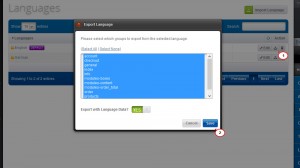
Löschen der Sprache
Um die Sprache zu löschen, klicken Sie aufs Icon Löschen (Delete) neben der Sprache, die die löschen möchten und bestätigen Sie das Löschen.
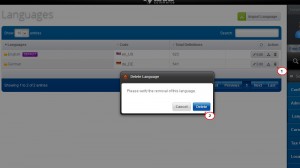
Achtung: Die Sprache, die standardmäßig benutzt ist, kann nicht gelöscht werden.
Öffnen Sie Ihre Webseite, um die Änderungen anzuschauen. Jetzt kennen Sie, wie man die Sprachen in den Vorlagen Loaded 7 steuern kann.
Sie können auch das ausführliche Video-Tutorial nutzen:
Loaded 7. Wie steuert man die Sprachen